"Clip"에 자막을 추가하고 더빙하는 방법에 대한 개요 Clip은 사용자에게 사랑받는 효율적인 비디오 편집 도구입니다. 내장된 기능 시스템은 매우 풍부하고 다양합니다. 비디오 콘텐츠뿐만 아니라 비디오에 자막, 더빙 및 기타 요소를 쉽게 추가할 수도 있습니다. 이 작업 기술을 익히는 데 도움이 되도록 영화 편집에서 자막 및 더빙을 설정하는 방법에 대한 구체적인 단계를 자세히 알아보시기 바랍니다.
1. 먼저 편집 소프트웨어를 엽니다. 편집 홈페이지에 들어가면 편집 페이지에서 원클릭 동영상 제작, 이미지 및 텍스트 동영상 제작, 촬영, AI 그리기 및 기타 기능을 볼 수 있습니다. 여기에서 [만들기 시작]을 클릭합니다. ] 아래에. 】;

2. 그러면 동영상, 사진, 라이브 방송 및 기타 부적절한 콘텐츠를 업로드할 수 있는 자료 업로드 페이지가 표시됩니다. 자료를 확인한 후 오른쪽 하단에 있는 [추가]를 클릭합니다.
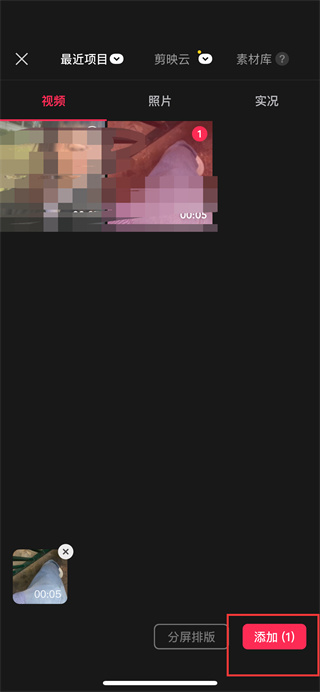
3. 그런 다음 자료 편집 페이지에서 아래 편집, 오디오, 텍스트, 스티커 등 기능에서 [텍스트] 도구를 클릭합니다.

4. 텍스트 도구 페이지에 들어가면 스마트 패키징, 스마트 카피라이팅, 새 텍스트 등의 기능이 있는 것을 볼 수 있습니다. [새 텍스트]를 클릭하고 텍스트를 입력하여 저장합니다.

4. 저장이 완료되면 페이지 하단에 삭제, 디지털 사람, 텍스트 읽기, 다중 선택 등의 도구가 표시됩니다. 이 페이지에서 [텍스트 읽기]를 클릭합니다.

5. 마지막 클릭 후, 음색 선택 페이지에서 선택할 수 있는 다양한 음색이 있습니다. 여기에서는 음색을 선택한 후 [확인 표시 아이콘]을 클릭합니다.

위 내용은 편집자가 정리한 "'컷 스크리닝' 자막 및 더빙 방법 목록"의 전체 내용입니다. 더 많은 모바일 게임 전략이나 소프트웨어 튜토리얼을 알고 싶다면 이 사이트를 방문하면 유용한 정보를 업데이트할 수 있습니다. 매일 실시간으로 콘텐츠를 즐겨보세요.